win10 20h2电脑上网图标变成地球图标如何解决 win10 20h2网络变小地球原因及解决方法
win10 20h2电脑上网图标变成地球图标如何解决,近日许多用户在使用win10 20h2电脑时遇到了一个奇怪的问题:上网图标变成了地球图标,这个问题困扰了许多用户,他们纷纷寻找解决方法。为什么win10 20h2电脑的网络图标会变成地球呢?有什么解决办法可以恢复正常呢?在本文中我们将探讨这个问题的原因,并提供解决方法,希望能够帮助到遇到相同问题的用户。
方法一、重启
检查网线是否插好,如果暂时可以不用电脑就尝试重启路由器和电脑。

方法二、修改DNS服务器
1、点击任务栏地球图标“网络和Internet设置”。
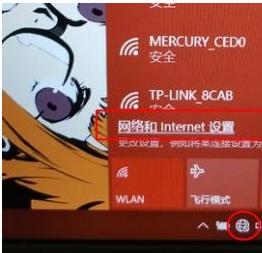
2、在左侧“以太网”找到“更改适配器选项”。
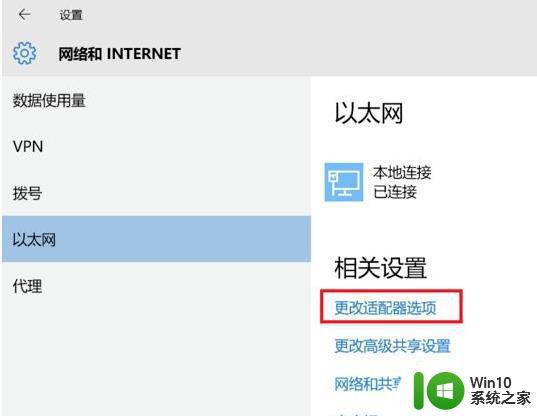
3、右击“本地连接”选择“属性”。
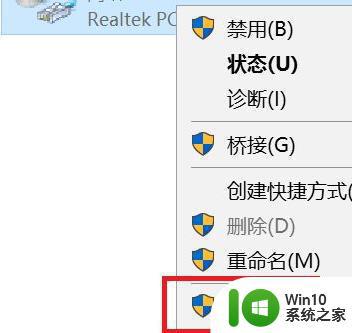
4、选择“Internet协议版本4”点击“属性”。
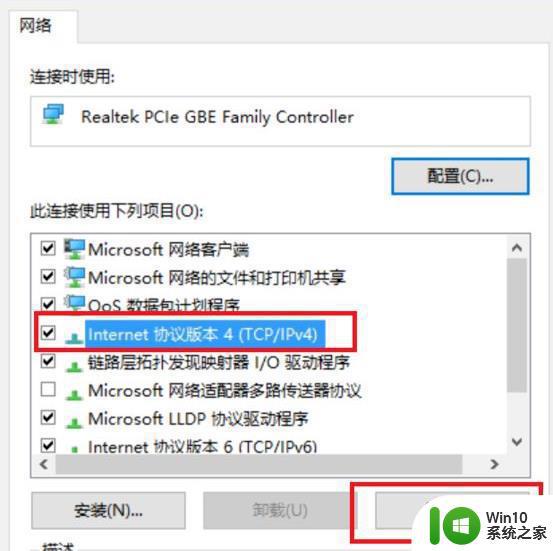
5、选择“使用下面的DNS服务器地址”,输入8.8.8.8,备用服务器填上114.114.114.114.最后点“确定”。
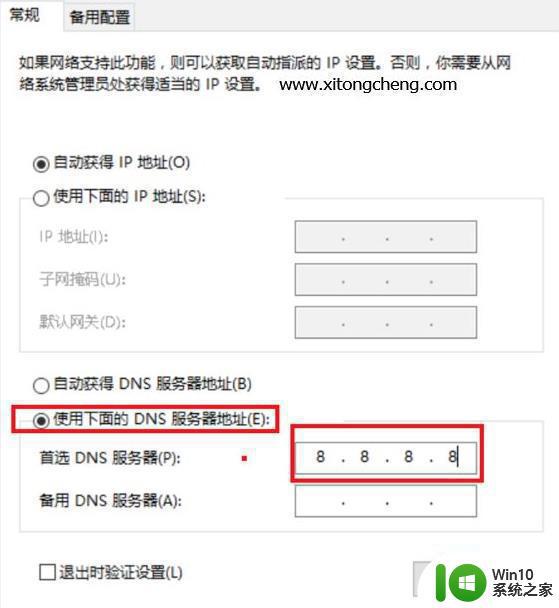
方法三、修改注册表取消网络检测
1、按下“win+R”打开运行输入 regedit。
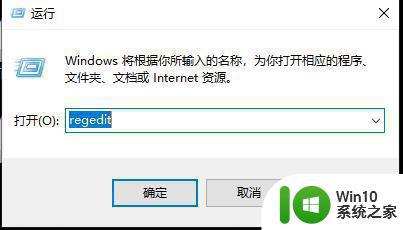
2、找到注册表键值 HKEY_LOCAL_MACHINESYSTEMCurrentControlSetservicesNlaSvcParametersInternet。
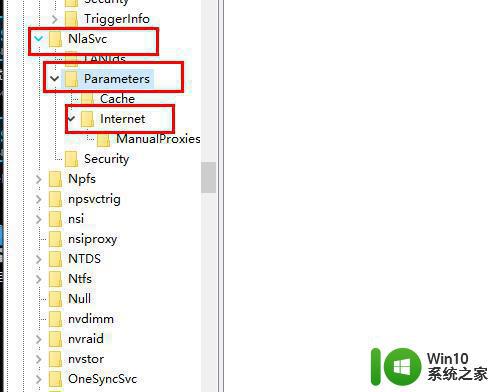
3、双击Internet窗口右侧中的“EnableActiveProbing”。
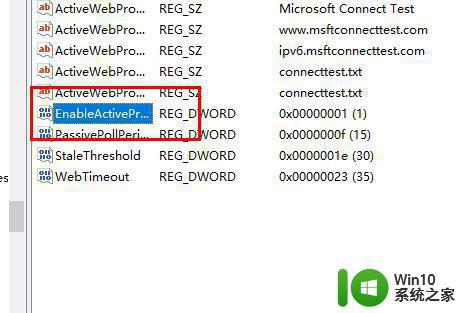
4、然后将其值更改为0点击“确定”即可。
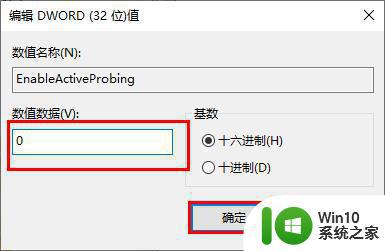
以上就是win10 20h2电脑上网图标变成地球图标如何解决的全部内容,还有不清楚的用户就可以参考以上步骤进行操作,希望能够对大家有所帮助。
win10 20h2电脑上网图标变成地球图标如何解决 win10 20h2网络变小地球原因及解决方法相关教程
- win10电脑右下角网络图标变成地球图标 Win10连不上网且右下角图标变成地球状怎么解决
- window10网络图标变成地球怎么解决 Windows10网络图标变成地球如何修改
- win10以太网图标变成地球解决方法 win10以太网网络变成地球怎么办
- window10网络变成小地球能上网怎么解决 Windows 10网络连接变成小地球怎么解决
- win10无线连接变成地球如何恢复 win10网络图标变地球怎么解决
- 网络正常win10右下角小地球图标解决方法 win10右下角小地球图标消失怎么办
- win10网络显示地球不能上网的解决方法 win10网络显示地球不能上网的原因有哪些
- 笔记本win10系统网络显示小地球只有飞行模式如何恢复 笔记本win10系统网络无法连接小地球图标灰色
- win10无线已连接,但图标显示地球 win10网络连接显示地球图标但上不了网怎么办
- 笔记本win10网络连接处显示地球怎么解决 win10笔记本地球图标无法连接网络怎么办
- win10电脑网络显示地球并且上不去网如何解决 电脑win10系统地球禁止标志怎么消失
- win10电脑无线自动断网出现地球如何解决 win10笔记本无线网出现地球图标怎么办
- 蜘蛛侠:暗影之网win10无法运行解决方法 蜘蛛侠暗影之网win10闪退解决方法
- win10玩只狼:影逝二度游戏卡顿什么原因 win10玩只狼:影逝二度游戏卡顿的处理方法 win10只狼影逝二度游戏卡顿解决方法
- 《极品飞车13:变速》win10无法启动解决方法 极品飞车13变速win10闪退解决方法
- win10桌面图标设置没有权限访问如何处理 Win10桌面图标权限访问被拒绝怎么办
win10系统教程推荐
- 1 蜘蛛侠:暗影之网win10无法运行解决方法 蜘蛛侠暗影之网win10闪退解决方法
- 2 win10桌面图标设置没有权限访问如何处理 Win10桌面图标权限访问被拒绝怎么办
- 3 win10关闭个人信息收集的最佳方法 如何在win10中关闭个人信息收集
- 4 英雄联盟win10无法初始化图像设备怎么办 英雄联盟win10启动黑屏怎么解决
- 5 win10需要来自system权限才能删除解决方法 Win10删除文件需要管理员权限解决方法
- 6 win10电脑查看激活密码的快捷方法 win10电脑激活密码查看方法
- 7 win10平板模式怎么切换电脑模式快捷键 win10平板模式如何切换至电脑模式
- 8 win10 usb无法识别鼠标无法操作如何修复 Win10 USB接口无法识别鼠标怎么办
- 9 笔记本电脑win10更新后开机黑屏很久才有画面如何修复 win10更新后笔记本电脑开机黑屏怎么办
- 10 电脑w10设备管理器里没有蓝牙怎么办 电脑w10蓝牙设备管理器找不到
win10系统推荐
- 1 系统之家ghost win10 64位u盘家庭版v2023.12
- 2 电脑公司ghost win10 64位官方破解版v2023.12
- 3 系统之家windows10 64位原版安装版v2023.12
- 4 深度技术ghost win10 64位极速稳定版v2023.12
- 5 雨林木风ghost win10 64位专业旗舰版v2023.12
- 6 电脑公司ghost win10 32位正式装机版v2023.12
- 7 系统之家ghost win10 64位专业版原版下载v2023.12
- 8 深度技术ghost win10 32位最新旗舰版v2023.11
- 9 深度技术ghost win10 64位官方免激活版v2023.11
- 10 电脑公司ghost win10 32位官方稳定版v2023.11